
Სარჩევი:
- ავტორი John Day [email protected].
- Public 2024-01-30 10:19.
- ბოლოს შეცვლილი 2025-06-01 06:09.


ამ ინსტრუქციურად მე ვაპირებ გაჩვენოთ თუ როგორ უნდა გააკეთოთ webradio/"SDcard MP3" პლეერი ESP32- ის გამოყენებით და როგორ გავაკეთოთ 3D დაბეჭდილი საცხოვრებელი ხის აქცენტებით.
დედაჩემი ახლახან გადავიდა ახალ სახლში და სურდა შეცვალოს ძველი ბუმბოქსი, რომელიც აბაზანაში მუსიკას უკრავდა, ამიტომ მე შევქმენი ეს რადიო სპეციალურად თაროზე ახალ აბაზანაში. ეს არ არის HiFi სისტემა, მაგრამ საკმარისად კარგია იმისთვის, რომ იმღეროს საშხაპეში რამდენიმე ჰანგზე.
პროგრამული უზრუნველყოფა არის ეტ სმალენბურგის გასაოცარი GitHub პროექტიდან. ის დაწერილია Arduino IDE- სთვის და ძალიან კარგად არის დოკუმენტირებული, ასე რომ, მაშინაც კი, თუ თქვენ არ იცით ბევრი რამ ESP32- ის შესახებ, ან მისი პროგრამირების შესახებ, თქვენ არ უნდა შეგექმნათ რაიმე პრობლემა ამ სამუშაოს მიღებასთან დაკავშირებით: https://github.com /Edzelf/ESP32-რადიო
თქვენ დაგჭირდებათ:
- ESP32 Dev ნაკრები
- VS1053B MP3 დეკოდირების დაფა
- 1.8 დიუმიანი TFT LCD ჩვენება SD ბარათის სლოტით
- D კლასის სტერეო აუდიო გამაძლიერებელი
- 3W 4Ohm სტერეო დინამიკები
- Micro-B USB Breakout დაფა
- მოქნილი ჯუმბერის მავთულები
- Push ღილაკი (ON-OFF)
- M3 მანქანა ხრახნები და თხილი
- ხის ვინირი (კაკალი მშვენივრად განსხვავდება შავ PLA- სთან)
- ნებისმიერი FFF 3D პრინტერი ან პრინტერსერვისი, როგორიცაა 3D Hubs
- უტილი დანა
- ხის ლაქი
- CA წებო
- ცხელი წებო
ნაბიჯი 1: პროგრამირება ESP32
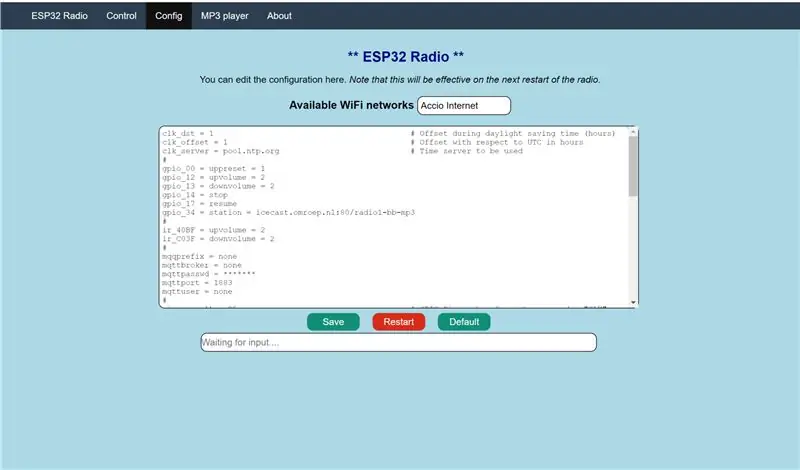
დავიწყოთ ESP32- ის ჩატვირთვით პროგრამული უზრუნველყოფის კონფიგურაციით, რომელი პინების გამოყენება გვინდა. ჩამოტვირთეთ GitHub საცავი zip ფაილის სახით ან დააკონინეთ იგი თქვენს კომპიუტერში აქედან. გახსენით არქივი და გახსენით მთავარი.ino ფაილი Arduino IDE- ში. შეაერთეთ ESP32 თქვენს კომპიუტერს USB კაბელის საშუალებით.
თუ თქვენ არასოდეს გამოგიყენებიათ ESP32 Arduino IDE- სთან ერთად, დაამატეთ შემდეგი URL „ალტერნატიული დაფის მენეჯერის URL“- ის სიაში IDE- ს წინადადებებში: https://dl.espressif.com/dl/package_esp32_index.js. შემდეგი, გადადით Tools> Board> Boardmanager…, მოძებნეთ "ESP32" და დააინსტალირეთ ახალი boardmanager. დაინსტალირების შემდეგ, თქვენ შეგიძლიათ აირჩიოთ "ESP32 Dev Module" დაფების სიიდან.
შეიძლება დაგჭირდეთ დამატებითი ბიბლიოთეკების დაყენება, მაგრამ თუ ასეა, IDE შეგატყობინებთ ამის შესახებ, როდესაც პირველად ცდილობთ კოდის ატვირთვას დაფაზე. Arduino- ს ვებ - გვერდი განმარტავს, თუ როგორ უნდა დაამატოთ ბიბლიოთეკები ძალიან ლამაზად.
კოდის ატვირთვის შემდეგ, ESP შექმნის WiFi AP- ს, საიდანაც შეგიძლიათ მიაღწიოთ ვებ ინტერფეისს, სადაც შეგიძლიათ შეცვალოთ ვებ რადიოს კონფიგურაცია. დეტალები შეიძლება შეიცვალოს მომავალში, როგორც პროექტი ვითარდება, ასე რომ მე დავუკავშირდები PDF დოკუმენტაციას იმის ნაცვლად, რომ გავიმეორო უკვე დაწერილი.
კონფიგურაციის ფანჯარაში შეგიძლიათ შეიყვანოთ ერთი ან რამოდენიმე კომპლექტი WiFi სერთიფიკატები, შეცვალოთ ESP- ზე გამოყენებული ზოგიერთი ქინძი, ასევე დაამატოთ და წაშალოთ 100 - მდე რადიოსადგურის წინასწარ.
ნაბიჯი 2: დაბეჭდეთ საცხოვრებელი
მე შევიმუშავე საცხოვრებელი ადგილი webradio- სთვის Fusion360- ში და დავბეჭდე იგი შავ PLA- ში ჩემს 3D პრინტერზე. დიზაინი შედგება ძირითადი კორპუსისგან, წინა და უკანა ფირფიტით, რომელიც მოთავსებულია ადგილზე. ყველა ნაწილი იბეჭდება მინიმალური მხარდაჭერით. მე ჩავრთე.f3d ფაილები, ასევე.stl ფაილები, ასე რომ მოგერიდებათ შეცვალოთ საცხოვრებელი, როგორც მოგწონთ. თქვენ ასევე შეგიძლიათ იპოვოთ CAD ფაილები ჩემს thingiverse გვერდზე.
ასევე არის დინამიკის ყდა, რომლის დაბეჭდვაც შეგიძლიათ. მე ვგულისხმობ მათ აკუსტიკური ქსოვილით დაფარვას და მაგნიტებით მიმაგრებას კორპუსზე, რათა ამოიღონ. სამწუხაროდ, მაგნიტი/ხრახნიანი კომბინაცია, რომელიც მე გამოვიყენე, არ მუშაობდა და მე ვიფიქრე მხოლოდ ხრახნების მაგნიტიზაციაზე, როდესაც უკვე გვიან იყო (იხ. შემდეგი ნაბიჯი), ამიტომ მე არ გამოვიყენე ისინი.
წინა ფირფიტაზე არის LCD, როარის კოდირება და ორივე დინამიკი და დაბეჭდილი უნდა იყოს პირისპირ. უკანა ფირფიტას აქვს ESP32 და მიკრო USB გარღვევის დაფა. მთავარ კორპუსს აქვს ხვრელი 12 მმ -იანი LED შესაკრავის ღილაკზე, რომელსაც შეუძლია იმოქმედოს როგორც დენის ღილაკი.
მე ასევე შევქმენი მბრუნავი ღილაკი მბრუნავი კოდირებისთვის, რადგან ინტერნეტში ვერ ვიპოვე, რომელიც ორივე იყო ჩემს ბიუჯეტში და საკმაოდ ლამაზად გამოიყურებოდა. მე გამიკვირდა რამდენად კარგად აღმოჩნდა და არ ველოდი, რომ ჩემი Anet A8 შეძლებდა უმცირეს ჩხრიალს. ეს ასევე იბეჭდება მხარდაჭერის გარეშე.
ნაბიჯი 3: ხის ვინირის გამოყენება


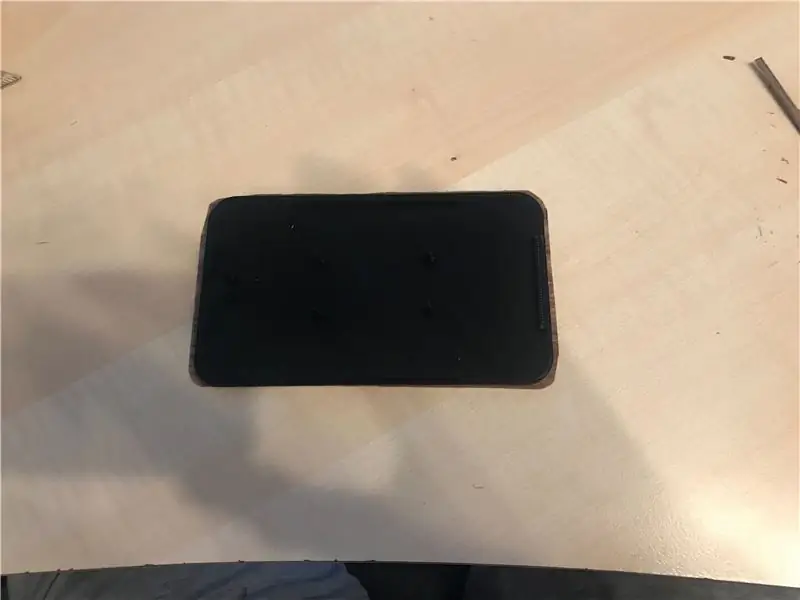
მიუხედავად იმისა, რომ თქვენ შეგიძლიათ დატოვოთ საცხოვრებელი ისე, როგორც მინდოდა, მინდოდა მასში რამდენიმე ხის აქცენტის დამატება. წინა და უკანა ფირფიტის დაბეჭდვისას, თქვენ იყენებთ არა მხოლოდ უმცირეს საყრდენს, არამედ ზედაპირიც კი საკმარისია იმისთვის, რომ მასზე ცოტაოდენი ვინირი წებოთ. ფრთხილად გაჭერით ვერნერის ნაჭერი უკანა ფირფიტის უხეშ ფორმაზე. წაისვით CA წებოს მძივი ბეჭდვის პირას და ზოგიც შუაზე (თხევადი ტიპი უკეთესად შეეფერება იმას, რომ გელის ტიპი). გადააბრუნეთ ანაბეჭდი თავდაყირა და ნელა ჩამოწიეთ იგი ვინირზე, შემდეგ კი მტკიცედ დააჭირეთ ქვემოთ. გააკეთეთ ეს ბრტყელ ზედაპირზე და წაშალეთ ზედმეტი წებო, რომელიც შეიძლება გამოედინება გვერდებიდან. რამოდენიმე წამის შემდეგ, წებო საკმარისად უნდა განმტკიცდეს, რომ თქვენ აწიოთ ფირფიტა, რომელზეც დაფარულია ვინირი.
შემდეგ თქვენ შეგიძლიათ მორთოთ ჭარბი ვინირი სასარგებლო დანით ან საპარსით. ნუ იჩქარებთ ამის გაკეთებას, ვინაიდან ვინირი ადვილად იჭრება მარცვლეულთან ერთად, მაგრამ საკმაოდ მყიფეა მისი გაჭრისას. მიუახლოვდით ბეჭდვას, როგორც მოგწონთ დანა, შემდეგ კი ქვიშის საფარი დააბრტყელეთ საფანელით. მე მეჩქარებოდა, ასე რომ, ბოლომდე გადავიცვი ნაბეჭდი პირსახოცით და უკანა ფირფიტაზე ვინირი ამოვიღე. მე დავაბრუნე იგი ადგილზე და თქვენ ამას თითქმის ვერ ამჩნევთ, მაგრამ ამის თავიდან აცილება შეიძლებოდა, თუკი ამაზე მეტ დროს დავხარჯავდი.
წინა ფირფიტა ცოტა უფრო რთულია, რადგან უფრო მეტი ღიობია ამოსაჭრელად და გასაკეთებლად, მაგრამ პროცედურა ძირითადად იგივეა. მე არ მინდოდა ხრახნები, რომლებსაც დინამიკები უხილავდნენ შემდგომში, ამიტომ ვინირის გამოყენებამდე მათ დავაყენე M3 მანქანების ხრახნები და შესაბამისი კაკლები. ეს ხდის დინამიკის ხვრელების ამოღებას უფრო დამღლელ, რადგან ფრთხილად უნდა იყოთ, რომ არ მოხვდეთ დინამიკის გარსში. თუ თქვენ თავს კომფორტულად არ გრძნობთ ამის გაკეთებისგან, ჯერ მიამაგრეთ ვინირი და შემდეგ ამოჭერით ხრახნიანი ხვრელები.
თუ გინდათ, შეგიძლიათ სცადოთ ვინირის შეღებვა, მაგრამ არ ვარ დარწმუნებული, როგორ იმოქმედებს ეს CA წებოს ქვეშ. მე გადავწყვიტე წასვლა ცვილზე დაფუძნებული ლაქით, რომელიც მხოლოდ გარკვეულწილად დაიცავს ხეს, მაგრამ აუცილებლად გავხდი მარცვლეულს უფრო მეტად, რაც ძალიან ლამაზად გამოიყურება.
ნაბიჯი 4: შეაერთეთ ელექტრონიკა


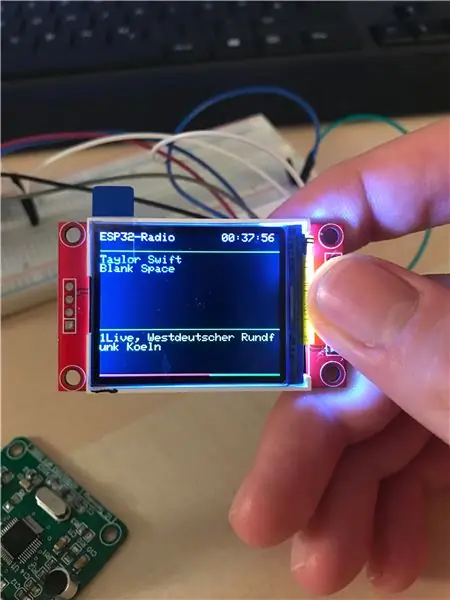
ელექტრონიკა შედარებით მარტივია, მაგრამ შეიძლება არეული იყოს, თუ მეჩქარება, როგორც მე:
შეიკრიბეთ გამაძლიერებელი, საჭიროების შემთხვევაში და დააყენეთ ჯუმპერი შესაბამის მომატებაზე. (შენიშვნა: მოგება არ უდრის მოცულობას. მაღალი მოგების არჩევას ასევე შეუძლია მეტი ხმაურის შემოტანა აუდიო სიგნალში.)
რადგან ყველა კომპონენტი გარკვეულწილად არის მიერთებული ESP32- ზე, თქვენ შეგიძლიათ გამოიყენოთ Jumper კაბელები კავშირების უმრავლესობისთვის. ზოგიერთი ქინძისთავები შეიძლება იყოს დამოკიდებული იმაზე, თუ როგორ აყენებთ კონფიგურაციას, მაგრამ ნაგულისხმევი განლაგება ასევე განიხილება ძირითადი Arduino ფაილის პირველ რამდენიმე სტრიქონში.
ვინაიდან არსებობს გარკვეული სერიული კავშირები, ESP- ს ზოგიერთ ქინძისთავს შეიძლება დასჭირდეს ერთზე მეტი დაფის დაკავშირება. მე უბრალოდ დავჭერი საჭირო კაბელები ერთად, თუმცა, ვნანობ, რომ არ შემქმნია პერსონალური PCB, რომელზედაც მე უბრალოდ შემეძლო დაფების უმეტესობა მათი სათაურის ქინძისთავების საშუალებით. ეს დამიხსნიდა მავთულხლართების ქაოსისგან. თუ შეხამება მეტისმეტად ქაოტურად გამოიყურება და PCB- ის დიზაინი დიდ აურზაურს ჰგავს, შეგიძლიათ პატარა დაფის ნაჭრით წავიდეთ.
ყოველივე ამის შემდეგ, მე შეიძლება დავასრულო PCB- ს შემუშავება გარკვეული პრაქტიკის მისაღებად. თუ გავაკეთებ, აქ დავამატებ გერბერის ფაილებს.
შეგახსენებთ, რომ პირველ რიგში დააინსტალირეთ დენის ღილაკი, თუ აპირებთ მის შედუღებას სხვა კომპონენტებთან.
როდესაც გამაძლიერებელი VS1053- თან აკავშირებთ, შეგიძლიათ გათიშოთ ყურსასმენის ნაკრები 3.5 მმ - იანი ჯეკისთვის და შეაერთოთ მავთულები გამაძლიერებელზე, ან შეაერთოთ ჯუმბერის მავთულები ლულის კონექტორის ბალიშებზე VS1053 MP3 დეკოდერის ბოლოში (იხილეთ ესკიზი). ადაფრუტის სახელმძღვანელო გამაძლიერებელზე ასევე განმარტავს, თუ როგორ უნდა დააკავშიროთ სხვადასხვა საშუალებები.
შეაერთეთ ყველაფერი დინამიკების გარდა. უფრო ადვილია მათი დაკავშირება გამაძლიერებლის ბოლო ხრახნიან ტერმინალებთან.
ნაბიჯი 5: საბოლოო შეკრება



ბოლო ნაბიჯი არის ყველაფერი მოათავსოთ საცხოვრებელში.
დაიწყეთ წინა ფირფიტით. დააჭირეთ LCD ეკრანს გადასატანად და მიამაგრეთ იგი ცხელი წებოთი უკანა კიდეებზე. თუ თქვენ ჯერ არ გაქვთ დამაგრებული დინამიკები, გააკეთეთ ეს ახლავე. LCD- ის გათიშვა აადვილებს მის მიერთებას (Tipp: გამოიყენეთ ცხელი წებო ჯუმბერის სათაურების ერთმანეთთან დასაკავშირებლად, ასე რომ ისინი დარჩებიან სწორ წესრიგში და თქვენ არ გჭირდებათ მათი ორმაგი შემოწმება LCD- თან ხელახლა შეერთებამდე). მბრუნავი კოდირება მიმაგრებულია გამრეცხი და კაკლით.
შემდეგი, მიამაგრეთ ESP32 უკანა ფირფიტაზე და მიკრო USB გარღვევაზე და მიამაგრეთ ორივე ცხელი წებოთი. (გაუფრთხილდით, რომ არ შეხვიდეთ წებო USB კონექტორში, ეს არის უკან დაბრუნების ტკივილი. სცადეთ მისი წებოვანა USB კაბელის საშუალებით). გამაძლიერებელი ასევე შეიძლება იყოს წებოვანი უკანა ფირფიტაზე.
ეს ტოვებს მხოლოდ MP3 დეკოდერის დაფას. სად წებოთ ეს თქვენი გადასაწყვეტია და შესაძლოა დამოკიდებული იყოს თქვენს საკაბელო მენეჯმენტზე. მე ჩემი ერთ -ერთი ვერტიკალური კედლის ძირითად ნაწილში დავმაგრე.
მიაწოდეთ დინამიკის მავთულები მთავარი კორპუსით, გაწყვიტეთ JST კონექტორი და მიამაგრეთ გამაძლიერებელზე ხრახნიანი ტერმინალებით.
კორპუსის დახურვისას შეიძლება დაგჭირდეთ რაიმე ძალის გამოყენება. შეეცადეთ მოაჭეროთ ძირითადი სხეული, რათა უკანა და წინა ფირფიტა დაიჭიროს ადგილზე.
ბოლოს ჩამაგრეთ ციფერბლატი მბრუნავ კოდირებაზე. ეს უნდა იყოს ხახუნის მორგებული და არ საჭიროებს წებოს.
ვიმედოვნებ, რომ მოგეწონათ ამ ვებ რადიოს აგება. გადადით ედის GitHub გვერდზე, მას ასევე აქვს მსგავსი პროექტი ESP8266- ის გამოყენებით. თუ თქვენ გაქვთ რაიმე შეკითხვა ან გაუმჯობესების იდეა, დამიტოვეთ კომენტარი ქვემოთ და ვეცდები დაგიბრუნდეთ რაც შეიძლება მალე. თუ თქვენ შეეცდებით და დაამატოთ ვინირი თქვენს ერთ ანაბეჭდს, გამაგებინეთ როგორ მოხვდით, სიამოვნებით მოვისმენდი ამის შესახებ.
გირჩევთ:
გააკეთეთ მარტივი უსასრულობის სარკის კუბი - არა 3D ბეჭდვა და არა პროგრამირება: 15 ნაბიჯი (სურათებით)

გააკეთეთ მარტივი უსასრულობის სარკის კუბი | არა 3D ბეჭდვა და არა პროგრამირება: ყველას მოსწონს კარგი უსასრულობის კუბი, მაგრამ ისინი ისე გამოიყურებიან, როგორც ძნელი გასაკეთებელი. ჩემი მიზანი ამ ინსტრუქციულ პროგრამაში არის გაჩვენოთ ნაბიჯ-ნაბიჯ თუ როგორ უნდა გააკეთოთ ეს. არა მხოლოდ ეს, არამედ იმ მითითებებით, რასაც მე გაძლევთ, თქვენ შეძლებთ გააკეთოთ ერთი
Neoboard ნათურა - არ არის საჭირო SD და 3D ბეჭდვა: 3 ნაბიჯი (სურათებით)

Neoboard Lamp - არ არის საჭირო SD და 3D ბეჭდვა: მას შემდეგ, რაც ჩემი 7 წლის ბავშვისთვის Minecraft– ის ნათურა ავაშენე, მის პატარა ძმას სურდა მსგავსი რამ. ის უფრო სუპერ მარიოშია ვიდრე Minecraft– ში, ამიტომ მისი ღამის შუქი აჩვენებს ვიდეო თამაშების სპრიტებს. ეს პროექტი დაფუძნებულია Neoboard პროექტზე, მაგრამ
Arduino LCD დისპლეის ბეჭდვა: 4 ნაბიჯი

Arduino LCD ეკრანის ბეჭდვა: როგორ გავაკეთოთ მარტივი LCD წერა arduino– სთვის ეს LCD პროგრამა ძალიან მნიშვნელოვანია LCD წერისთვის. იგივე კავშირები შეიძლება გამოყენებულ იქნას მრავალ პროგრამაში მისი გაზომვის საჩვენებლად
კატის საკვების წვდომის კონტროლი (ESP8266 + სერვო ძრავა + 3D ბეჭდვა): 5 ნაბიჯი (სურათებით)

კატის საკვების ხელმისაწვდომობის კონტროლი (ESP8266 + სერვო მოტორი + 3D ბეჭდვა): ეს პროექტი მიდის იმ პროცესზე, რომელსაც მე ვიყენებდი კატების საკვების ავტომატური თასის შესაქმნელად, ჩემი ხანდაზმული დიაბეტიანი კატის ჩაზისთვის. ხედავთ, მას სჭირდება საუზმე, სანამ ინსულინს მიიღებს, მაგრამ მე ხშირად მავიწყდება ძილის წინ მისი საჭმლის ამოღება, რაც
შეამოწმეთ ბეჭდვა სპეციალური პროგრამული უზრუნველყოფის გარეშე ან პრინტერი MS Excel– ით (საბანკო ჩეკების ბეჭდვა): 6 ნაბიჯი

შეამოწმეთ ბეჭდვა სპეციალური პროგრამული უზრუნველყოფის ან პრინტერის გარეშე MS Excel– ით (საბანკო ჩეკების ბეჭდვა): ეს არის მარტივი Excel სამუშაო წიგნი, რომელიც ძალიან გამოსადეგი იქნება ნებისმიერი ბიზნესისთვის, რომ დაწეროს ბევრი საბანკო ჩეკი მათ მომწოდებლებთან ერთად. თქვენ არ გჭირდებათ სპეციალური პრინტერი ან პროგრამული უზრუნველყოფა, მხოლოდ თქვენ გჭირდებათ კომპიუტერი MS Excel და ნორმალური პრინტერი. დიახ, ახლა თქვენ შეგიძლიათ
